Facebook отдавна не е просто начин за комуникация с приятели и колеги. Сега това е един от най-мощните рекламни инструменти, който ви позволява да създавате и популяризирате бизнес в почти всяка посока. Но за правилното му поведение с помощта на сайта, трябва да разберете създаването на реклама. Нека разгледаме по-подробно откъде да започнем и как да създадем личен рекламен акаунт във Facebook с помощта на компютър и мобилен телефон.
Вариант 1: PC версия
За професионалистите, които започват да пускат реклами във Facebook, основният помощник ще бъде стандартната компютърна версия на социалната мрежа. Независимо от използвания браузър, процесът на създаване на рекламен акаунт ще отнеме много малко време.
Важно! Въпреки факта, че Instagram, подобно на Facebook, ви позволява да пускате реклами директно от приложението, ние силно препоръчваме да използвате вградения шкаф за мениджър на реклами. С негова помощ можете да си поставяте цели, внимателно да избирате аудитория и бюджет и постоянно да наблюдавате подробни статистически данни. За всичко това първо трябва да създадете рекламен акаунт.
- Отворете главната страница на вашия акаунт, за който искате да създадете рекламен акаунт. В горния десен ъгъл кликнете върху обърнатия триъгълник.
- Изберете бод „Реклама във Facebook“.
- Превъртайки надолу почти до края на страницата, ще видите два раздела. На първо място, препоръчваме да кликнете върху бутона под реда „Изберете подходящия за Вас рекламен формат“.
- Този раздел включва цялата информация относно различни видове реклама, както и какъв формат е подходящ конкретно за вашия бизнес.
- Прекарайте малко време, за да научите за различните характеристики на видео и реклами за Stories, за да ви помогнете да избегнете ненужни разходи по-късно, когато създавате кампанията си.
- След като сте проучили горния раздел, щракнете върху стрелката под реда „Отваряне на диспечера на рекламите“ - това е името на рекламен акаунт във Facebook.
- Зареждане „Мениджър на реклами“ може да отнеме от няколко секунди до няколко минути.
- След това на екрана се появява главната страница на вашия завършен рекламен офис.
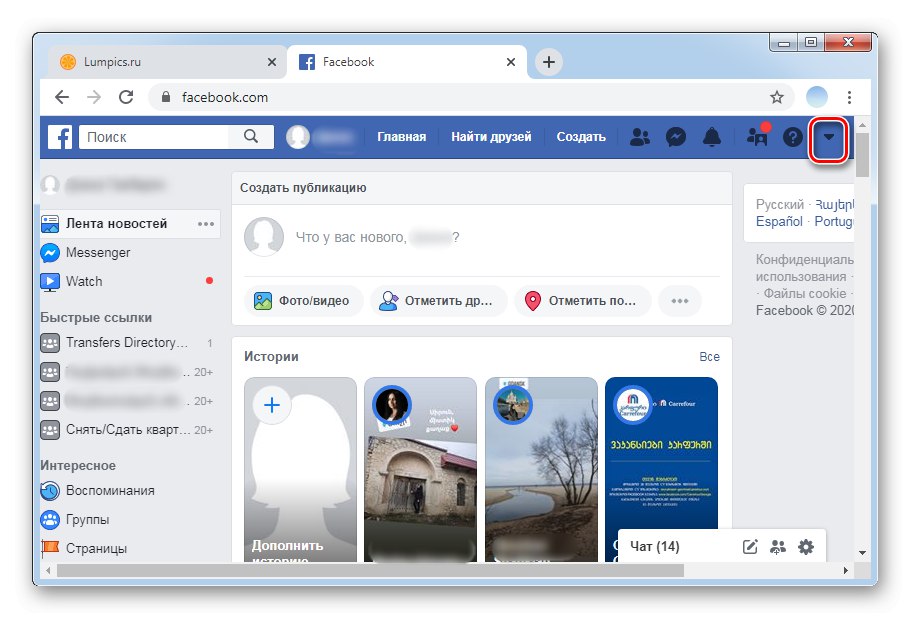
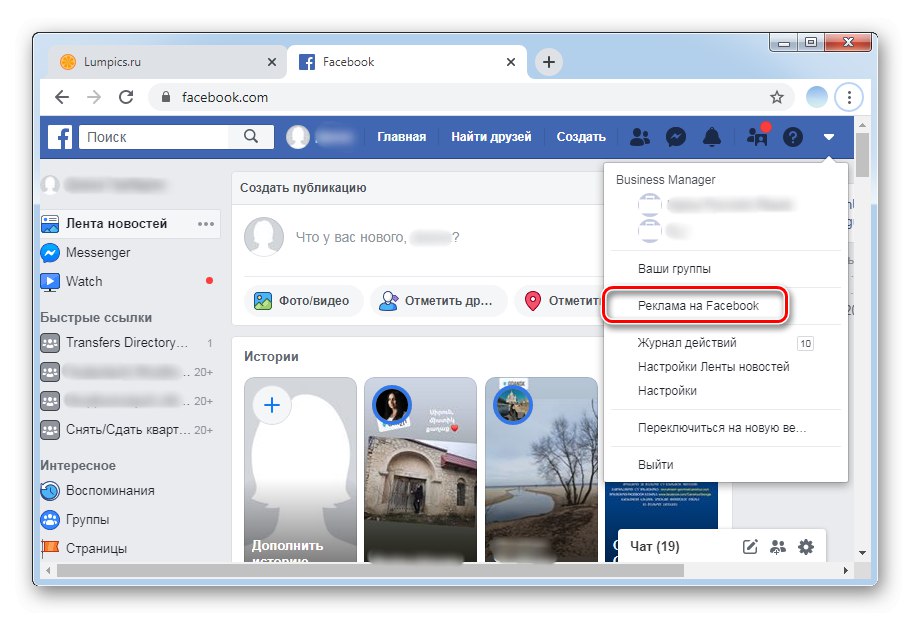
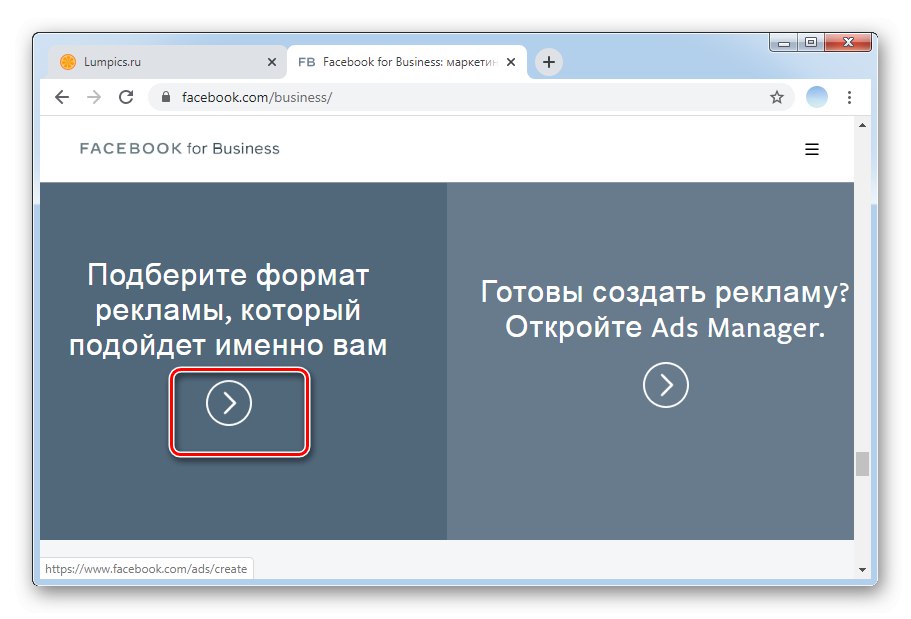
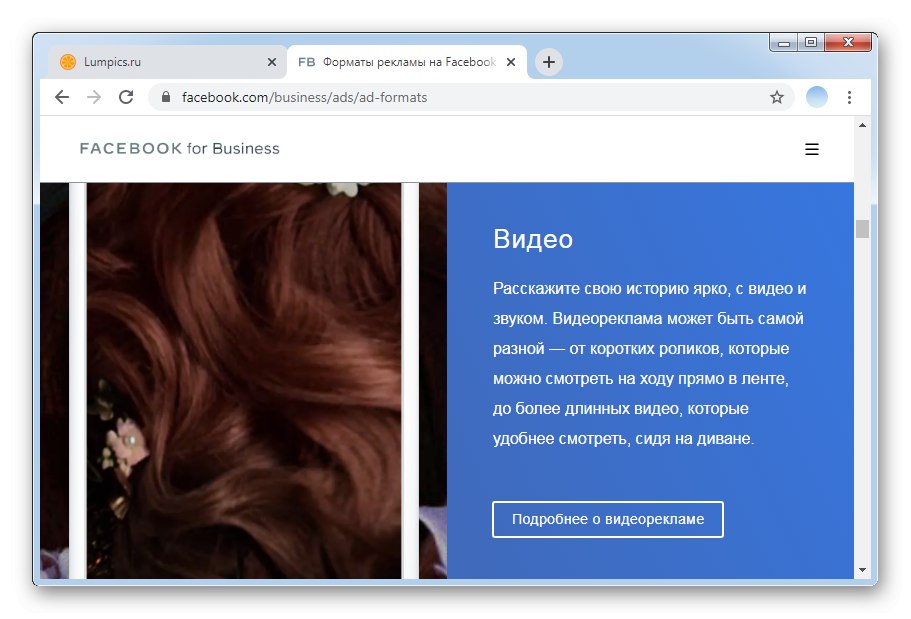
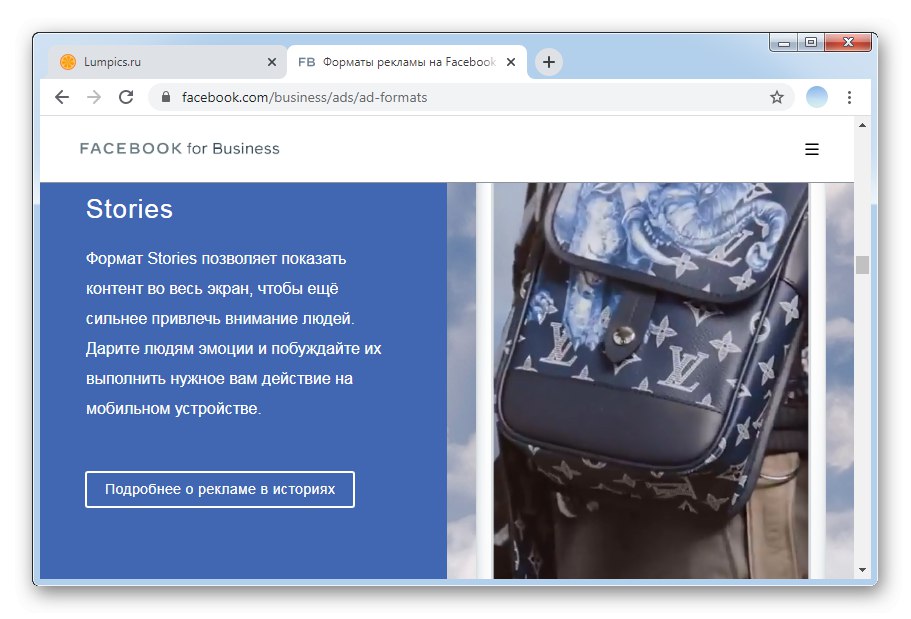
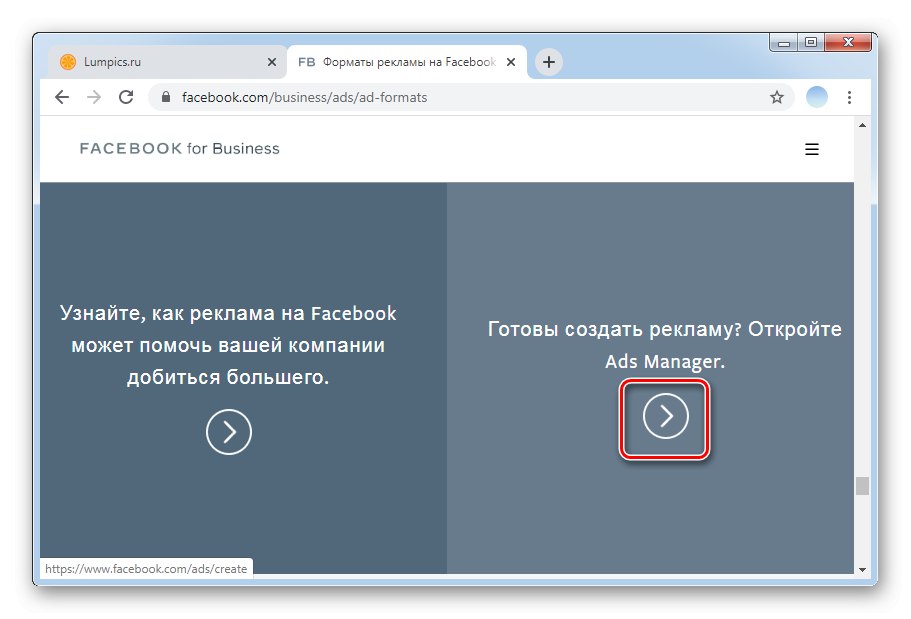
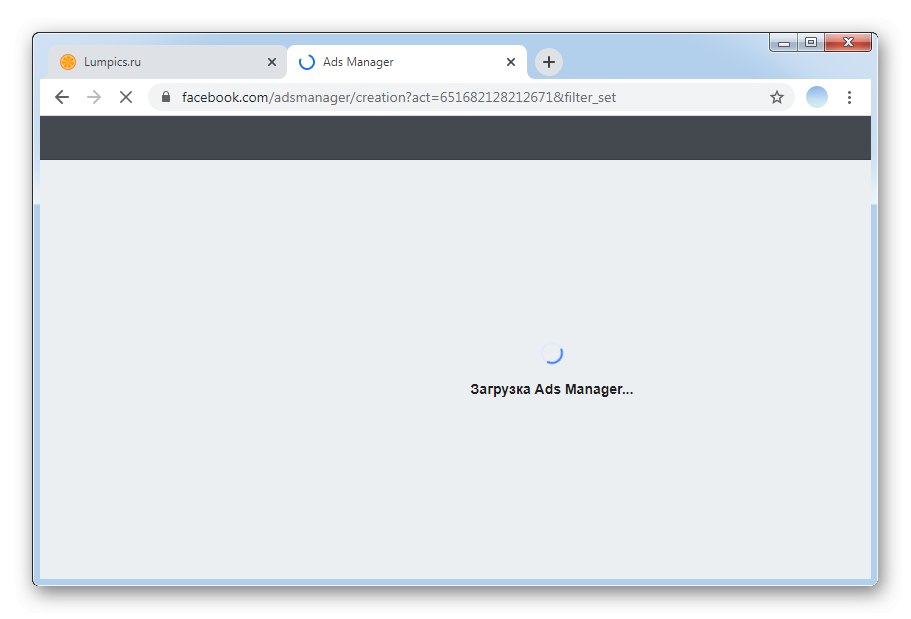
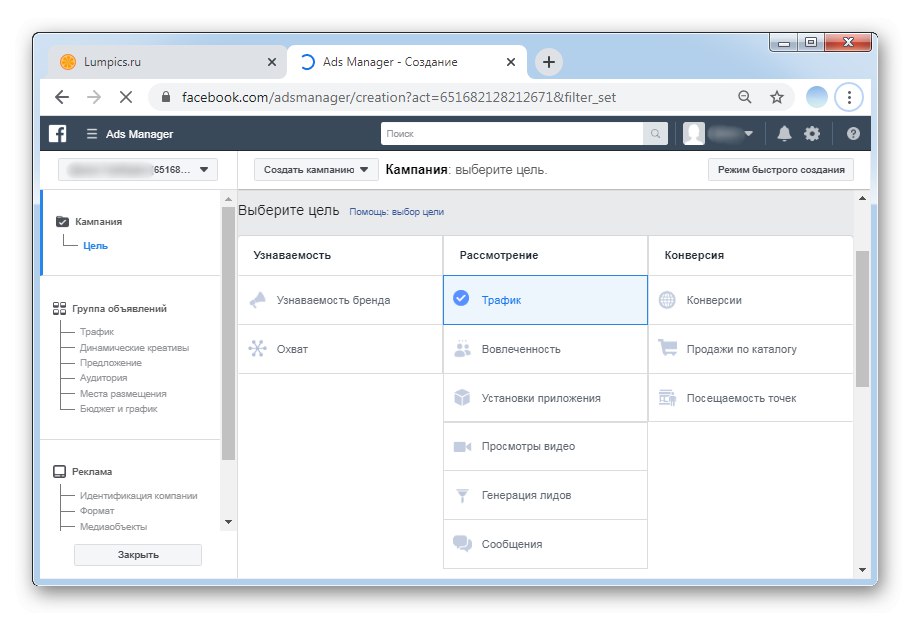
Вариант 2: Мобилни приложения
Процесът на създаване на рекламен акаунт чрез маркови мобилни приложения на Facebook за Android и iOS е коренно различен от компютърната версия. Разработчиците на социалната мрежа пуснаха отделно решение, наречено Facebook Ads Manager, което улеснява пускането на рекламни продукти.
По този начин, за да отворите акаунт чрез мобилни устройства, първо трябва първо да инсталирате Ads Manager. По-нататъшният процес е идентичен и за двете операционни системи.
Изтеглете Ads Manager от Google Play Store
Изтеглете Ads Manager от App Store
- След като изтеглите приложението, трябва да въведете потребителското име и паролата от акаунта във Facebook, за който е отворен рекламният офис.
- След това превъртете слайдовете с информация за работата с програмата.
- На последния докоснете думата "Да започна".
- Това е всичко, вашият рекламен акаунт е отворен, просто трябва да кликнете върху бутона „Включване на известията“... Това е необходимо, за да можете да наблюдавате хода на кампаниите.
- Потвърдете действието, като изберете линията "Позволява".
- След като изпълните всички действия, рекламният Ви акаунт се отваря с всички настройки и налични опции.
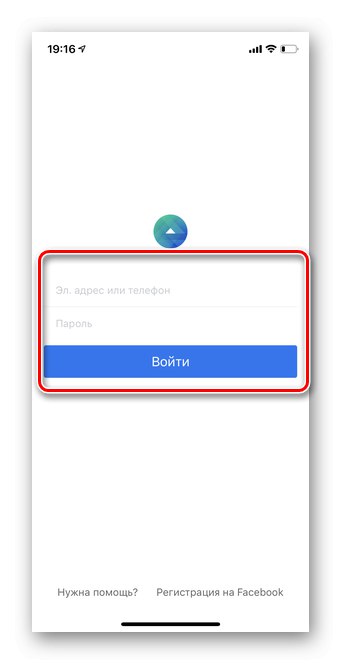
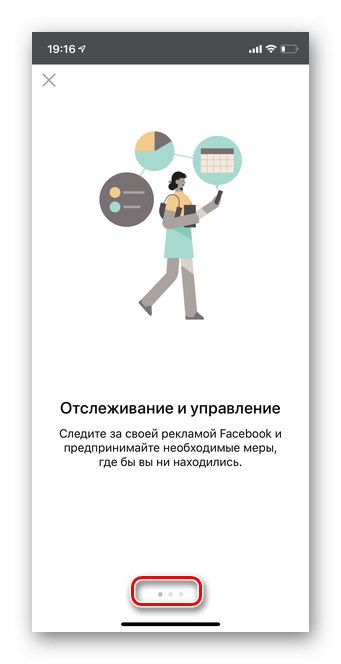
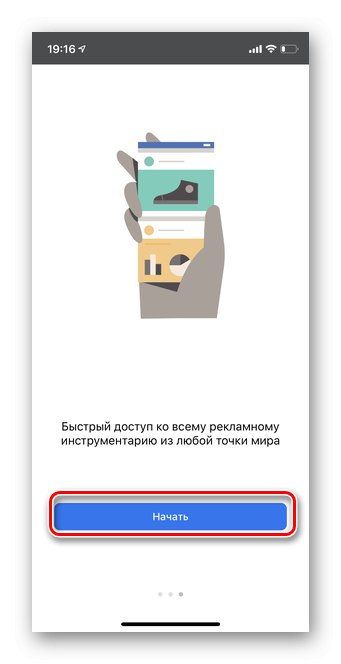
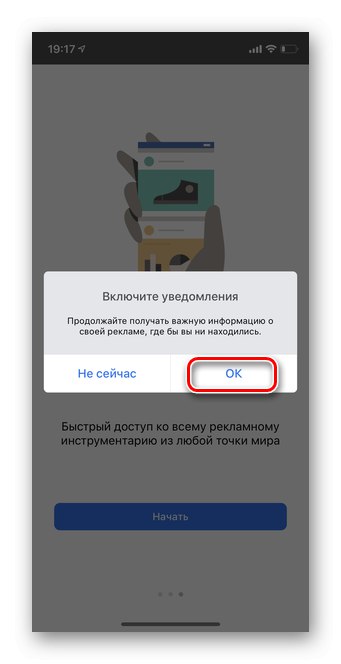
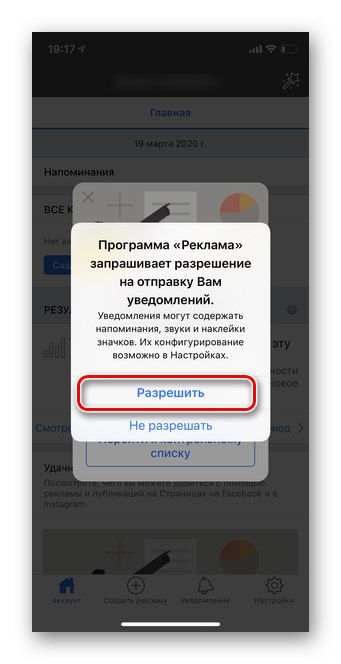
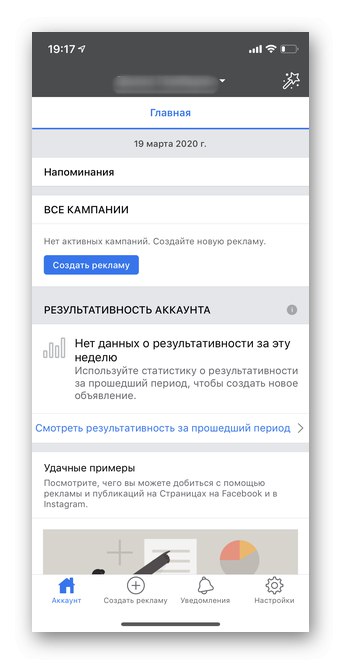
Важно е да се отбележи, че всички действия, извършени на компютъра, се синхронизират с мобилното приложение Ads Manager и обратно. Това ви позволява да изберете удобен вариант за работа с рекламен офис, в зависимост от ситуацията и вашето време.